小米笔记本如何投屏到电视 小米笔记本电脑如何连接小米电视进行投影
更新时间:2024-03-21 10:06:49作者:xtyang
随着科技的不断进步,小米笔记本电脑在投屏到电视上的操作也变得更加便捷,想要将小米笔记本投射到小米电视上,只需简单地连接两者,便可实现无线投影功能。这种便捷的连接方式不仅方便了用户的操作,也让用户可以更加享受到大屏幕带来的视觉盛宴。小米笔记本如何投屏到电视,已经成为许多小米用户关注的热点话题。
具体方法:
1.打开小米电视,点击电视首页的“我的应用”。进入我的应用列表界面。
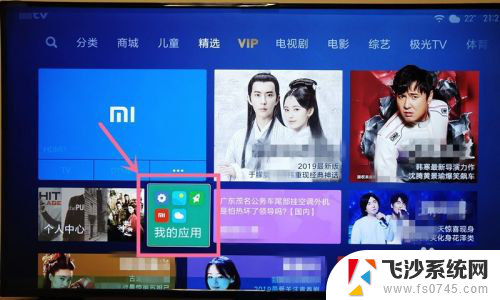
2.在我的应用界面,点击“无线投屏”,打开无线投屏应用。

3.在“无线投屏”应用界面,点击“快速投屏”,进入等待连接界面。
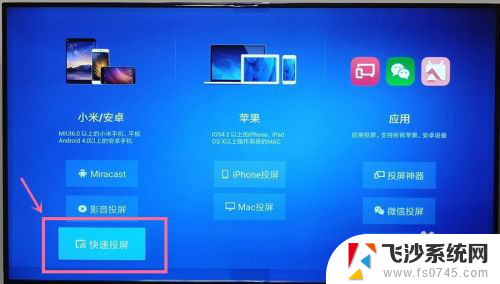

4.在小米笔记本电脑上,按下F6键。弹出投影功能,在投影功能界面,点击“连接到无线显示器”。
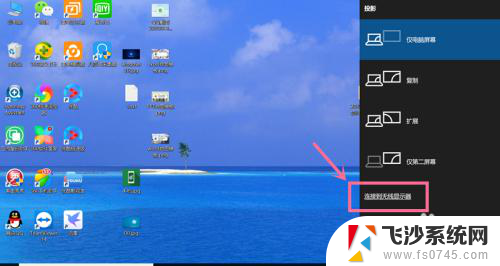
5.电脑会搜索在同一个网络下的所有无线显示器和音频设备,在列表中可以看到正在等待连接的小米电视。点击小米电视,进行连接。
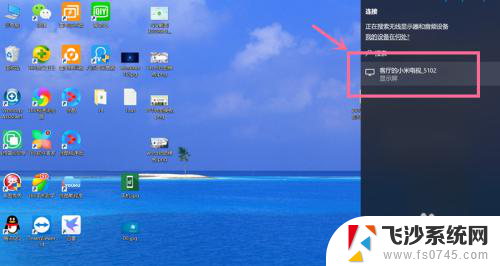
6.等待连接成功,连接成功后,电脑屏幕就投影到小米电视上了。
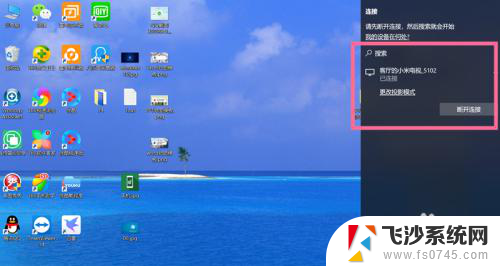
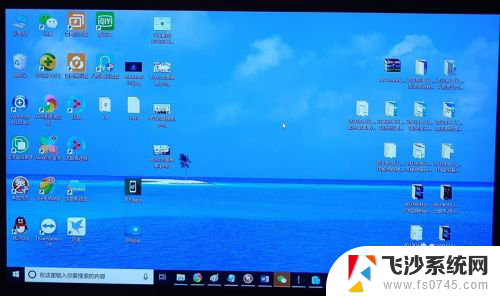
以上是关于如何将小米笔记本投屏到电视的全部内容,如果您遇到相同的问题,可以参考本文中介绍的步骤进行修复,希望对大家有所帮助。
小米笔记本如何投屏到电视 小米笔记本电脑如何连接小米电视进行投影相关教程
-
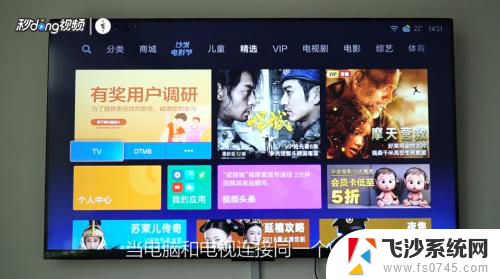 小米电视和笔记本投屏 笔记本电脑如何连接小米电视进行无线投影
小米电视和笔记本投屏 笔记本电脑如何连接小米电视进行无线投影2024-02-03
-
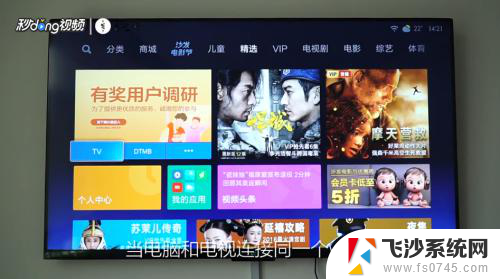 小米电视如何电脑投屏 笔记本电脑如何连接小米电视进行无线投影
小米电视如何电脑投屏 笔记本电脑如何连接小米电视进行无线投影2024-02-14
-
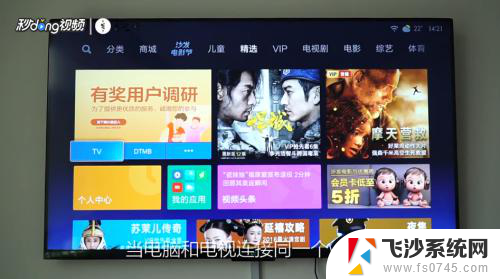 小米电视无线投屏怎么用 笔记本电脑如何连接小米电视进行无线投影
小米电视无线投屏怎么用 笔记本电脑如何连接小米电视进行无线投影2024-01-17
-
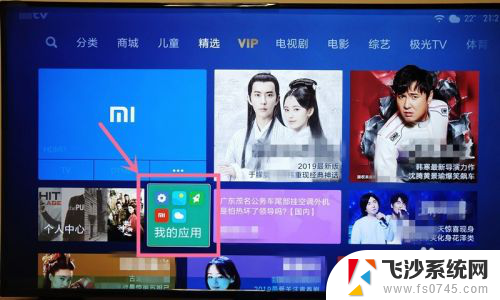 红米电脑怎么投屏到电视 小米笔记本电脑如何连接小米电视投影
红米电脑怎么投屏到电视 小米笔记本电脑如何连接小米电视投影2024-05-27
- 笔记本电脑如何投屏到小米电视上 笔记本电脑怎样通过无线方式投影到小米电视
- 小米电视无线连接电脑 笔记本电脑如何连接小米电视进行无线投影
- 小米电视怎么用电脑投屏 笔记本电脑如何无线连接到小米电视投影
- 笔记本怎么投屏小米电视 小米电视如何实现无线投影笔记本电脑
- windows电脑怎么投屏到小米电视 笔记本电脑如何通过无线投屏功能连接到小米电视
- 电脑可以投屏到小米电视吗 笔记本电脑如何通过无线方式投影到小米电视
- 电脑如何硬盘分区合并 电脑硬盘分区合并注意事项
- 连接网络但是无法上网咋回事 电脑显示网络连接成功但无法上网
- 苹果笔记本装windows后如何切换 苹果笔记本装了双系统怎么切换到Windows
- 电脑输入法找不到 电脑输入法图标不见了如何处理
- 怎么卸载不用的软件 电脑上多余软件的删除方法
- 微信语音没声音麦克风也打开了 微信语音播放没有声音怎么办
电脑教程推荐
- 1 如何屏蔽edge浏览器 Windows 10 如何禁用Microsoft Edge
- 2 如何调整微信声音大小 怎样调节微信提示音大小
- 3 怎样让笔记本风扇声音变小 如何减少笔记本风扇的噪音
- 4 word中的箭头符号怎么打 在Word中怎么输入箭头图标
- 5 笔记本电脑调节亮度不起作用了怎么回事? 笔记本电脑键盘亮度调节键失灵
- 6 笔记本关掉触摸板快捷键 笔记本触摸板关闭方法
- 7 word文档选项打勾方框怎么添加 Word中怎样插入一个可勾选的方框
- 8 宽带已经连接上但是无法上网 电脑显示网络连接成功但无法上网怎么解决
- 9 iphone怎么用数据线传输文件到电脑 iPhone 数据线 如何传输文件
- 10 电脑蓝屏0*000000f4 电脑蓝屏代码0X000000f4解决方法